身份证填写的18个小方框是怎么样制作呢?很多伙伴不知道怎么样打出那个方框,现在给大家分享3个超实用的方法,希望可以帮助到大家。
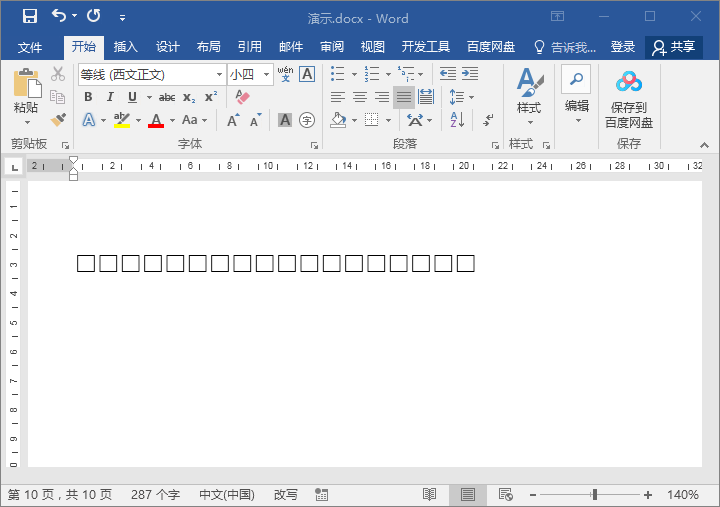
1、搜狗输入法
利用搜狗输入【方框fangkuang】,就可以看到方框,选中之后,后面复制即可。
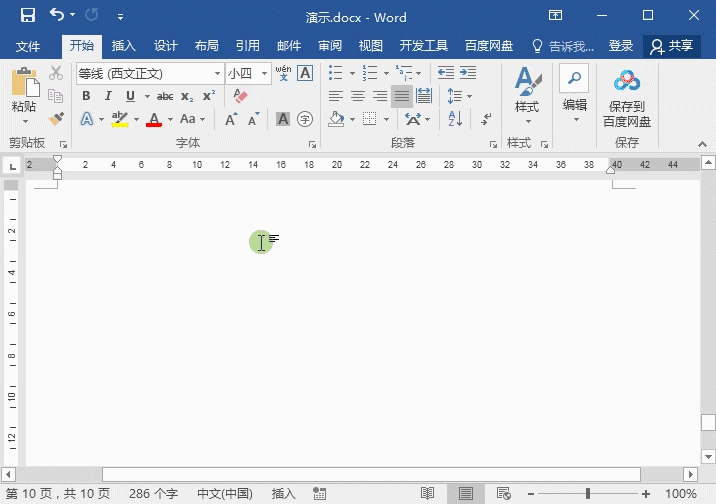
2、带圈字符
先输入一个文字,点击开始-字体-带圈字符,在界面上选择方框符号,确定即可,再选中按shift F9切换域代码,将数字删除后,切换回即可。
6个Word常用技巧,日常办公就靠它
办公技巧,让日常工作更轻松,今天分享的是6个常用的Word技巧,日常办公轻松应对。
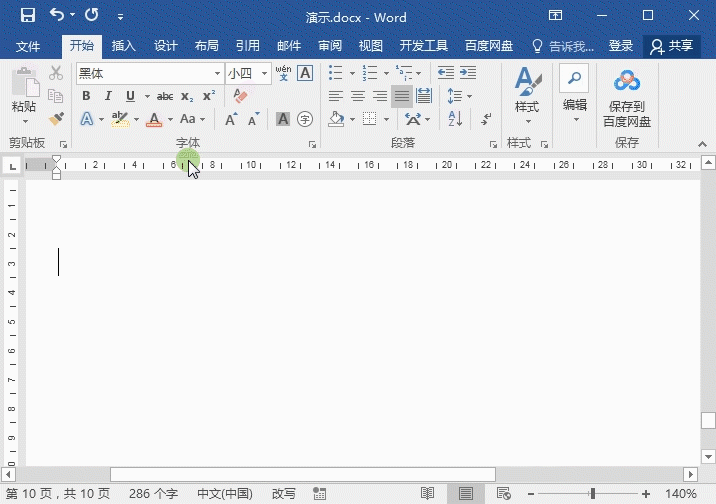
3、插入符号
在插入-符号-其他符号中选择【几何图形】下的方框,点击确定即可插入。之后也是复制即可。
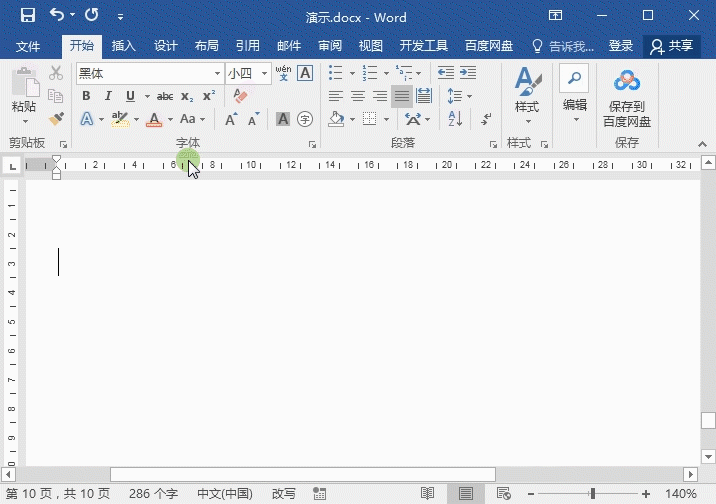
注意:以上方法适合打印出来填写,如果要在方框中填写,可插入文本框。
以上就是关于如何制作填写身份证号码的18个方框,这个技巧你学会了吗?
Word文档虚线怎么设置?快速设置的技巧!
Word文档排版中经常会使用到虚线,那么你会设置虚线吗?今天给大家分享排版中常用到的几种虚线设置技巧。




